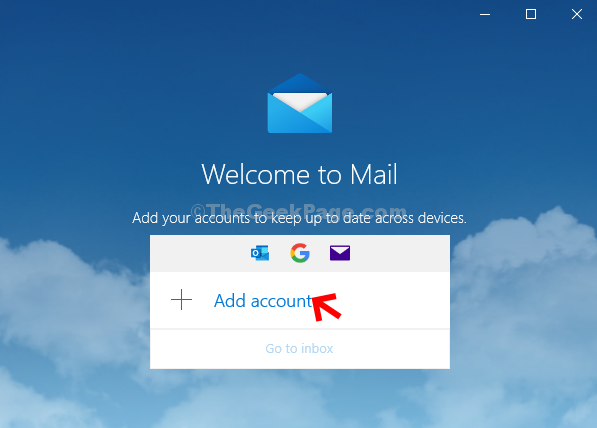- BIOS ist ein Akronym für Basic Input/Output System und ist eine kritische Komponente Ihres PCs.
- Das BIOS ist auf einem kleinen Chip auf Ihrem Motherboard installiert und wurde in 1975.
- Diese Software ist die erste, die ausgeführt wird, nachdem Sie die ON-Taste auf Ihrem PC gedrückt haben.
- In der heutigen Zeit wird das BIOS durch UEFI ersetzt, ein effizienteres Tool.

Diese Software repariert häufige Computerfehler, schützt Sie vor Dateiverlust, Malware, Hardwarefehlern und optimiert Ihren PC für maximale Leistung. Beheben Sie PC-Probleme und entfernen Sie Viren jetzt in 3 einfachen Schritten:
- Laden Sie das Restoro PC-Reparatur-Tool herunter das kommt mit patentierten Technologien (Patent verfügbar Hier).
- Klicken Scan starten um Windows-Probleme zu finden, die PC-Probleme verursachen könnten.
- Klicken Repariere alles um Probleme zu beheben, die die Sicherheit und Leistung Ihres Computers beeinträchtigen
- Restoro wurde heruntergeladen von 0 Leser in diesem Monat.
Auch wenn Sie kein fortgeschrittener PC-Benutzer sind, haben Sie vielleicht den Begriff gehört BIOS Vor. BIOS ist ein wichtiger Bestandteil jedes Computers, und heute erklären wir Ihnen, was BIOS ist und wie es funktioniert.
Was ist BIOS und was kann es?
1. Was ist BIOS und eine kurze Geschichte

BIOS ist ein Akronym für Basic Input/Output System und ist eine Firmware, die in Ihr Motherboard integriert ist.
Jedes Motherboard wird mit BIOS geliefert, und tatsächlich ist BIOS die erste Software, die gestartet wird, sobald Sie den Netzschalter Ihres PCs drücken.
Obwohl das BIOS heutzutage ein Standardbestandteil jedes Computers ist, war dies nicht immer der Fall. In den 70er Jahren hatten Computer kein BIOS, sondern starteten das Betriebssystem, sobald man den Netzschalter drückte.
Diese Methode hatte viele Fehler, und der größte Fehler bezog sich auf den Ausfall des Betriebssystems. Diese Art von Problemen ist einer der Hauptgründe, warum das BIOS 1975 von Gary Arlen Kildall erfunden wurde.
2. Was macht BIOS?

Wie bereits erwähnt, ist BIOS die erste Software, die beim Einschalten Ihres PCs gestartet wird. Das BIOS ist für die Überprüfung Ihrer Hardware verantwortlich, und zwar jedes Mal während des POST (Selbsttest beim Einschalten) Reihenfolge.
Bevor Ihr Betriebssystem starten kann, führt das BIOS eine Überprüfung durch und identifiziert alle grundlegenden Hardwarekomponenten wie CPU, RAM, Tastatur, Grafikkarte, Festplatte und DVD-Laufwerk.
Wenn alles in Ordnung ist, sucht das BIOS nun nach Bootloader-Software. Diese Software wird auf Ihrer Festplatte oder einem Wechseldatenträger gespeichert, daher scannt das BIOS alle verfügbaren Startgeräte.
Wenn ein bootfähiges Gerät gefunden wird, bootet das BIOS Ihren PC davon. Wie Sie sehen, ist das BIOS beim Starten Ihres PCs von entscheidender Bedeutung, aber das BIOS ermöglicht Ihnen auch, die Konfigurationseinstellungen Ihrer Hardwarekomponenten zu ändern.
Sie können zum Beispiel das BIOS verwenden, um die Boot-Gerätereihenfolge zu ändern, was besonders wichtig ist, wenn Sie Ihren PC von einem bootfähigen USB-Flash-Laufwerk booten möchten, um zu installieren Windows 10 nochmal.
Im BIOS können Sie auch andere Hardwareeinstellungen ändern. Bestimmte BIOS-Versionen ermöglichen es Ihnen beispielsweise, die Frequenz Ihrer CPU oder Ihres RAM zu ändern, wodurch Sie sie übertakten können.
Bedenke, dass Übertakten führt dazu, dass Ihre Hardware zusätzliche Wärme abgibt, was manchmal zu dauerhaften Schäden an Ihrem PC führen kann.
Im BIOS können Sie alle Arten von Hardwareeinstellungen ändern. Um alle Einstellungen zu erfahren, die Sie ändern können, empfehlen wir Ihnen dringend, das Handbuch Ihres Motherboards zu lesen.
Wie Sie sehen, können Sie mit dem BIOS eine Vielzahl von Einstellungen ändern, und um diese Einstellungen zu speichern, verlässt sich das BIOS auf den flüchtigen CMOS-Speicher.
Dieser Speicher wird von der Batterie auf Ihrem Motherboard gespeist, und falls die Batterie des Motherboards leer ist leer oder defekt, können Sie die BIOS-Änderungen nicht speichern und das BIOS wird immer auf die Standardeinstellungen zurückgesetzt die Einstellungen.
In der Vergangenheit, bevor das BIOS erfunden wurde, gab es keine Möglichkeit, Ihren PC zu reparieren, wenn Ihr Betriebssystem beschädigt war.
Heutzutage können Sie Ihren PC einfach von einer DVD booten oder USB-Stick und installieren Sie Ihr Betriebssystem neu oder sichern Sie Ihre wichtigen Dateien.
3. Was passiert, wenn das BIOS beschädigt wird?

Aus diesem Grund ist das BIOS ein so wichtiger Bestandteil jedes PCs, aber was ist, wenn Ihr BIOS beschädigt wird?
Führen Sie einen Systemscan durch, um potenzielle Fehler zu entdecken

Wiederherstellen herunterladen
PC-Reparatur-Tool

Klicken Scan starten um Windows-Probleme zu finden.

Klicken Repariere alles um Probleme mit patentierten Technologien zu beheben.
Führen Sie einen PC-Scan mit dem Restoro Repair Tool aus, um Fehler zu finden, die Sicherheitsprobleme und Verlangsamungen verursachen. Nachdem der Scan abgeschlossen ist, ersetzt der Reparaturvorgang beschädigte Dateien durch neue Windows-Dateien und -Komponenten.
Das BIOS ist auf einem kleinen Chip auf Ihrem Motherboard gespeichert, und wenn dieser Chip defekt ist, kann Ihr Computer ohne BIOS nicht gestartet werden.
Es ist nicht üblich, dass der BIOS-Chip fehlerhaft wird, aber wenn das passiert, können Sie dieses Motherboard nicht mehr verwenden.
Einige PC-Experten können BIOS-Chips ersetzen, wenn sie nicht mehr funktionieren. Dies ist jedoch ein fortgeschrittenes Verfahren, das nur von Profis durchgeführt werden sollte.
Um das Problem mit einem fehlerhaften BIOS zu beheben, begannen die Motherboard-Hersteller, Motherboards zu entwickeln, die zwei Chips haben, die das BIOS speichern.
Falls der Haupt-BIOS-Chip ausfällt, können Sie Ihren Computer neu starten und stattdessen das Backup-BIOS verwenden.
4. Aktualisieren Ihres BIOS

Es ist wichtig zu wissen, dass Benutzer auch ihr BIOS aktualisieren können. Motherboard-Hersteller veröffentlichen aktualisierte BIOS-Versionen, und diese Updates bringen verbesserte Hardwarekompatibilität und Fehlerbehebungen.
Wir müssen Sie warnen, dass die Aktualisierung des BIOS mit gewissen Risiken verbunden ist und wenn Sie die BIOS-Aktualisierung nicht ordnungsgemäß durchführen oder den Aktualisierungsvorgang abbrechen, können Sie Ihr Motherboard dauerhaft beschädigen.
Neuere Motherboards verwenden einen Bootblock, der zuerst ausgeführt wird, und der Bootblock muss separat aktualisiert werden.
Der Boot-Block ist dafür verantwortlich, Ihr BIOS zu überprüfen, und wenn die Beschädigung erkannt wird, erhält der Benutzer eine Warnmeldung, dass er das BIOS mithilfe eines Wechselmediums erneut aktualisieren muss.
Bedeutet das, dass böswillige Benutzer ihren Code eingeben und Ihr BIOS infizieren können, da Sie Ihr BIOS aktualisieren können?
Es sind mindestens vier BIOS-Viren verfügbar, und die meisten dieser Viren wurden nur zu Demonstrationszwecken erstellt.
BIOS-Virenangriffe sind selten, aber nicht unmöglich, und wenn Ihr BIOS mit einem Virus infiziert ist, wird dringend empfohlen, sich an einen Sicherheitsexperten zu wenden.
5. BIOS, ersetzt durch UEFI

Da sich die Computertechnologie ständig weiterentwickelt, entwickelt sich auch das BIOS, und es scheint, dass das BIOS sicherlich durch. ersetzt wird UEFI (Unified Extensible Firmware Interface).
UEFI ist im Grunde ein modernes und leistungsfähigeres BIOS, und die meisten neuen Motherboards werden mit UEFI anstelle von BIOS geliefert.
UEFI hat die gleichen Funktionen wie das BIOS, bietet jedoch eine bessere Benutzeroberfläche sowie einige Funktionen, die dem BIOS fehlen.
Obwohl die erste Version von UEFI im Jahr 2005 veröffentlicht wurde, gewann UEFI nach der Veröffentlichung von Windows 8 an Popularität.
Microsoft hat die native Unterstützung für UEFI in Windows 8 hinzugefügt, und dies ist einer der Hauptgründe für die Popularität von UEFI.
Wie Sie sehen, ist das BIOS eine entscheidende Komponente jedes PCs, da Sie damit alle möglichen Einstellungen in Bezug auf Ihre Hardware ändern können.
Wenn Sie mehr über die Einstellungen erfahren möchten, die Sie im BIOS ändern können, empfehlen wir Ihnen dringend, das Handbuch Ihres Motherboards zu lesen.
 Haben Sie immer noch Probleme?Beheben Sie sie mit diesem Tool:
Haben Sie immer noch Probleme?Beheben Sie sie mit diesem Tool:
- Laden Sie dieses PC-Reparatur-Tool herunter auf TrustPilot.com als großartig bewertet (Download beginnt auf dieser Seite).
- Klicken Scan starten um Windows-Probleme zu finden, die PC-Probleme verursachen könnten.
- Klicken Repariere alles um Probleme mit patentierten Technologien zu beheben (Exklusiver Rabatt für unsere Leser).
Restoro wurde heruntergeladen von 0 Leser in diesem Monat.